Cách tải CH Play: Hướng dẫn đầy đủ, an toàn và hợp lệ
Cách tải CH Play an toàn: Hướng dẫn chi tiết

Nội dung chính
Cách tải CH Play là cụm thao tác để khôi phục Google Play Store trên thiết bị phù hợp, đồng thời cập nhật, mở khóa và sử dụng kho nội dung số chính thống. Nếu thiết bị đang có sẵn Play Store, cách tải CH Play đơn giản chỉ là cập nhật trong phần About hoặc mở lại nếu ứng dụng bị tắt. Với thiết bị không có GMS, bài viết cung cấp các hướng đi hợp lệ, phân tích rủi ro khi sideload, nêu tùy chọn thay thế và cập nhật các thay đổi chính sách mới.
Vì sao nên hiểu đúng cách tải CH Play
Ba lợi ích rõ ràng của cách tải CH Play là truy cập kho nội dung hợp lệ, giảm rủi ro bảo mật và tiết kiệm thời gian xử lý lỗi. Theo Google Play Help, Play Store được cài sẵn trên các thiết bị Android hỗ trợ Google Play; người dùng chỉ cần mở trong danh sách ứng dụng và dùng ngay hoặc cập nhật khi cần.
Khi gặp lỗi không thấy Play Store hoặc không cập nhật được, Google chỉ ra quy trình Fix bao gồm mở ứng dụng, vào Settings, chọn About rồi bấm Update Play Store. Đây là phương án ít rủi ro nhất vì không tải file từ bên ngoài và vẫn nằm trong trải nghiệm chính chủ.
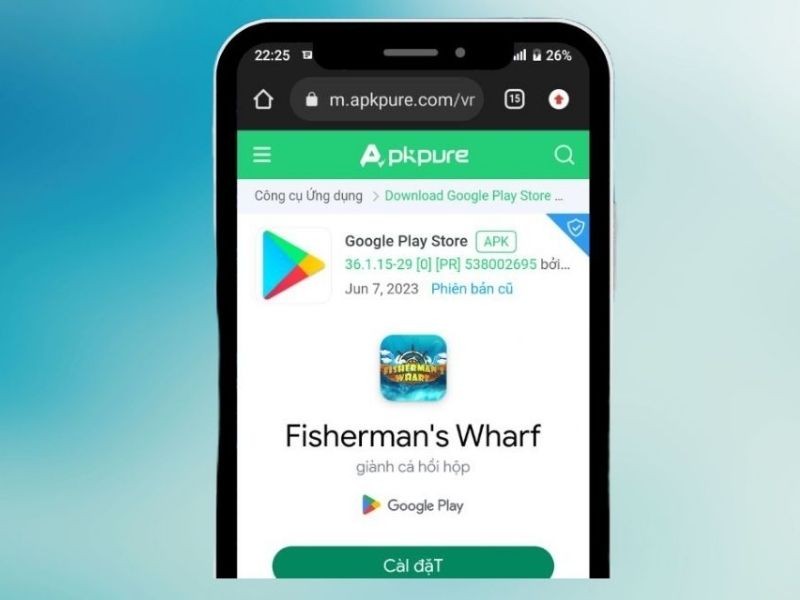
Các bước để có Play Store trên thiết bị
Bước 1. Xác định thiết bị hỗ trợ Google Play
Kiểm tra danh sách thiết bị hỗ trợ Android hoặc ChromeOS. Chromebook chỉ một số model có Play Store, cần đối chiếu trước.
Bước 2. Kiểm tra chứng nhận Play Protect
Mở Play Store → ảnh hồ sơ → Settings → About → xem trạng thái Device is certified. Không chứng nhận có thể bị hạn chế cài và cập nhật.
Bước 3. Bật lại ứng dụng nếu bị tắt
Vào Cài đặt hệ thống → Ứng dụng → Google Play Store → Enable nếu đang Disabled.
Bước 4. Cập nhật ngay trong Play Store
Vào Settings → About → Update Play Store. Cách an toàn nhất vì không tải file ngoài và giữ nguyên kiểm tra chữ ký.
Bước 5. Khắc phục lỗi cơ bản
Xóa cache và dữ liệu Play Store, cập nhật Google Play services, kiểm tra ngày giờ, đăng xuất rồi đăng nhập lại tài khoản sau khi sao lưu.
Bước 6. Chỉ sideload khi thật sự cần
Nếu các bước trên không khả dụng, mới cân nhắc cài thủ công từ nguồn uy tín, kiểm tra chữ ký và biến thể CPU, bật cài đặt nguồn không xác định có kiểm soát.
Hướng dẫn cách tải CH Play chi tiết
Điện thoại và máy tính bảng Android chính hãng
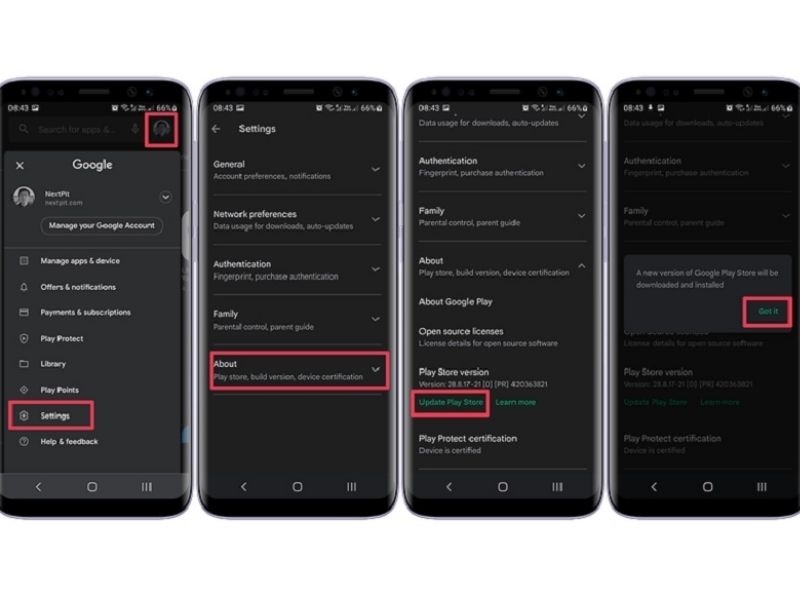
-
Kiểm tra hỗ trợ: vào Cài đặt hệ thống, kiểm tra mục Dịch vụ Google hoặc Play services để xác định thiết bị có hỗ trợ Google Play.
-
Xác nhận chứng nhận: mở CH Play → ảnh hồ sơ → Settings → About → kiểm tra trạng thái Device is certified. Nếu không được chứng nhận, liên hệ hãng để được tư vấn cập nhật phần mềm.
-
Tìm và bật lại ứng dụng: Cài đặt → Ứng dụng → Google Play Store → Enable nếu đang Disabled hoặc bị ẩn.
-
Cập nhật chính thống: mở CH Play → Settings → About → chọn Update Play Store để cập nhật an toàn.
-
Khắc phục lỗi cơ bản: xóa cache và dữ liệu của CH Play, cập nhật Google Play services, kiểm tra ngày giờ, kết nối mạng, đăng xuất rồi đăng nhập lại tài khoản Google sau khi sao lưu.
-
Đánh giá lại: mở CH Play, tìm ứng dụng bất kỳ để xác nhận cửa hàng hoạt động bình thường.
Android TV và Google TV
-
Tìm CH Play trên TV: nhấn nút Home → Apps → Google Play Store.
-
Cập nhật trong hệ thống: nếu có gợi ý, vào Settings của TV để cập nhật phần mềm trước, sau đó mở CH Play để nhận bản cập nhật mới.
-
Đăng nhập tài khoản: bảo đảm đã đăng nhập tài khoản Google để kích hoạt tải và cập nhật.
-
Khôi phục mặc định khi cần: nếu không thấy CH Play hoặc hoạt động không ổn định, thực hiện Reset theo hướng dẫn của nhà sản xuất rồi đăng nhập lại.
-
Hạn chế cài ngoài: chỉ cài ứng dụng từ CH Play trên TV để tránh xung đột điều khiển và suy giảm hiệu năng.
Chromebook
-
Kiểm tra hỗ trợ: xác định model Chromebook có nằm trong nhóm hỗ trợ ứng dụng Android.
-
Bật CH Play: vào Settings → Apps → Google Play Store → Turn on nếu mục này khả dụng.
-
Cập nhật hệ điều hành: Settings → About ChromeOS → Check for updates để bảo đảm tương thích tốt nhất.
-
Kiểm tra chính sách quản trị: với máy do cơ quan hoặc trường học quản lý, nếu mục Play Store bị chặn, liên hệ quản trị viên để được cấp quyền.
-
Xác nhận hoạt động: mở CH Play, tải một ứng dụng miễn phí để kiểm tra khả năng cài đặt.
Trường hợp thiết bị không có GMS và lựa chọn thay thế
Thiết bị không có GMS thường không thể cài CH Play chính thức. Nên cân nhắc lựa chọn hợp lệ như kho ứng dụng của hãng, Amazon Appstore hoặc ứng dụng web, đồng thời đánh giá nhu cầu và rủi ro bảo mật; trạng thái chứng nhận có thể kiểm tra theo hướng dẫn của Google.
Nếu buộc phải chạy ứng dụng phụ thuộc Google, các công cụ bên thứ ba chỉ mang tính tạm thời và có thể ảnh hưởng pháp lý, bảo hành, vì vậy ưu tiên giải pháp được hỗ trợ để đảm bảo ổn định lâu dài.
Bảo mật và quyền riêng tư khi thao tác Cách tải CH Play
Bật Play Protect, duy trì xác thực hai lớp cho tài khoản Google và chỉ đăng nhập tài khoản trên thiết bị tin cậy. Quy trình Play Protect mặc định bật sẵn và người dùng có thể kiểm tra trạng thái trong Play Store. Nếu buộc phải tải file từ ngoài, quét virus trước khi cài, so sánh chữ ký và ưu tiên phiên bản phù hợp kiến trúc phần cứng để giảm rủi ro.
Để nâng cao độ tin cậy, mỗi khi hoàn tất cập nhật Play Store hãy mở lại About để xác nhận phiên bản đã được nâng cấp. Nếu có thông báo lỗi, theo hướng dẫn Fix từ Google, việc xóa cache, dữ liệu và cập nhật Play services là các bước cốt lõi đã được kiểm chứng.
Cách tải CH Play hiệu quả cùng CLICKBUY
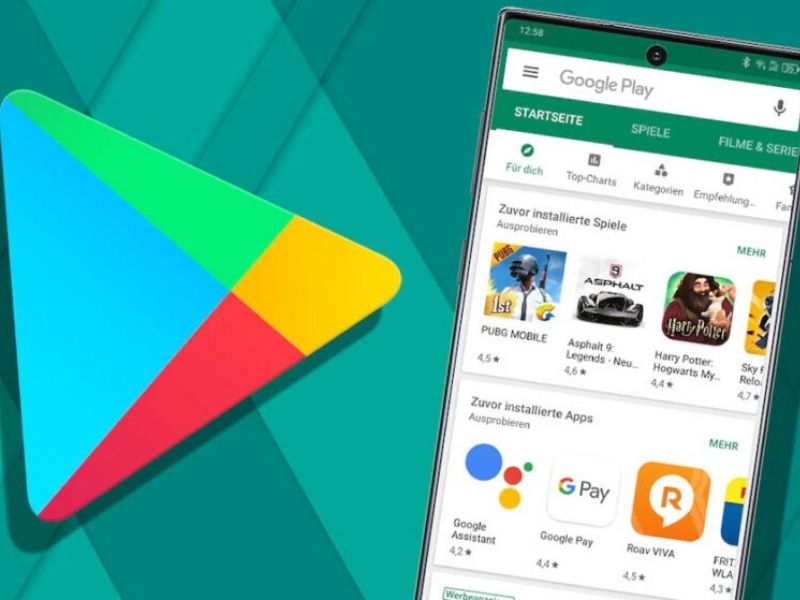
Cách tải CH Play hiệu quả là xác nhận thiết bị được hỗ trợ, kiểm tra chứng nhận Play Protect, bật lại ứng dụng nếu bị tắt và cập nhật trong About. Sideload chỉ nên là phương án dự phòng có kiểm soát, đi kèm checklist an toàn và hiểu biết về chính sách đang thay đổi. Giữ thói quen cập nhật đều đặn và bật Play Protect sẽ giảm thiểu rủi ro trong quá trình sử dụng.
Nếu cần tư vấn chọn máy có GMS sẵn, phụ kiện phù hợp hoặc hỗ trợ thiết lập ban đầu, hãy liên hệ ngay với CLICKBUY. Chúng tôi luôn đồng hành để tối ưu hành trình sử dụng và trải nghiệm công nghệ tối ưu của khách hàng.
Cách tải CH Play: Hướng dẫn đầy đủ, an toàn và hợp lệ




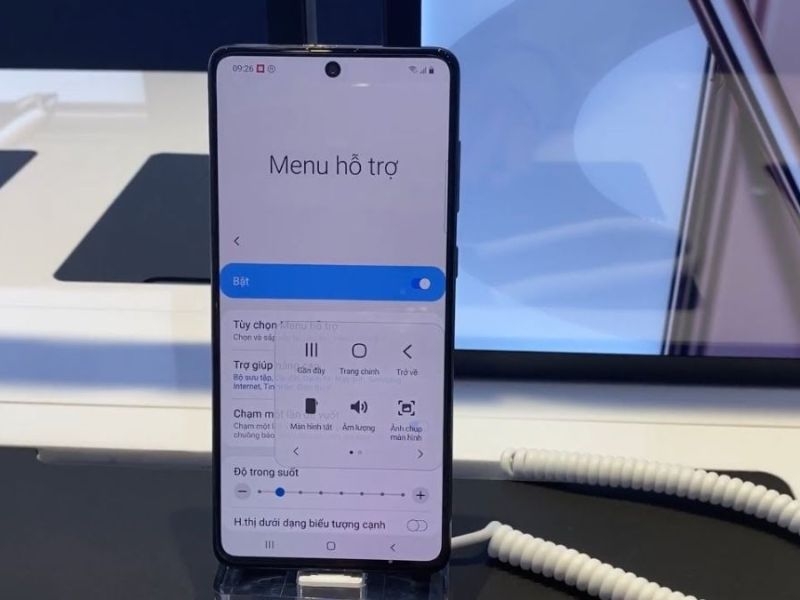





Bình luận của bạn
Đánh giá của bạn*